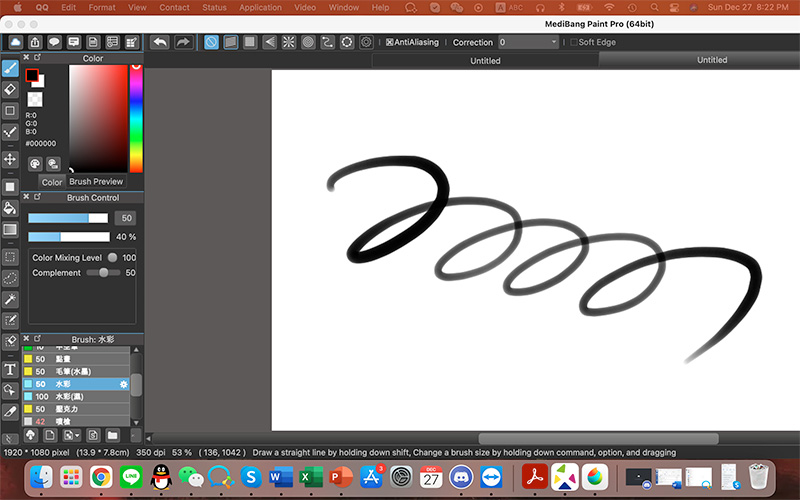Как установить новый драйвер пользовательского интерфейса XPPen на MacOS Big Sur (11.0)
1. Убедитесь, что у вашего Mac установлена версия операционной системы Big Sur
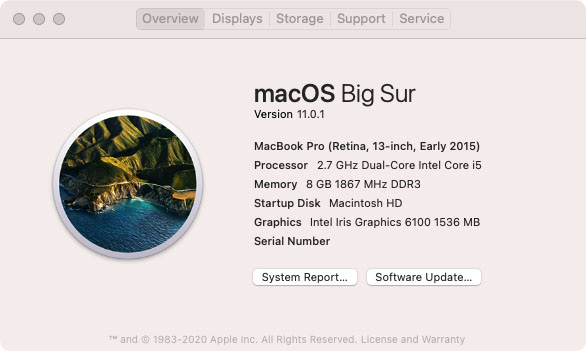
2. Зайдите в папку Приложения и удалите все текущие драйверы графических планшетов.
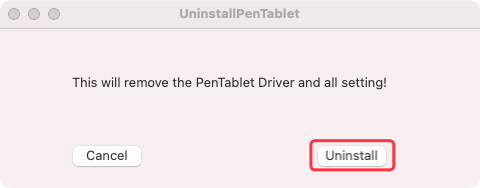
3. Перезагрузите ваш Mac.
4. После перезапуска перейдите на наш официальный сайт XP-PEN, загрузите и установите новый драйвер для Mac для своего планшета.
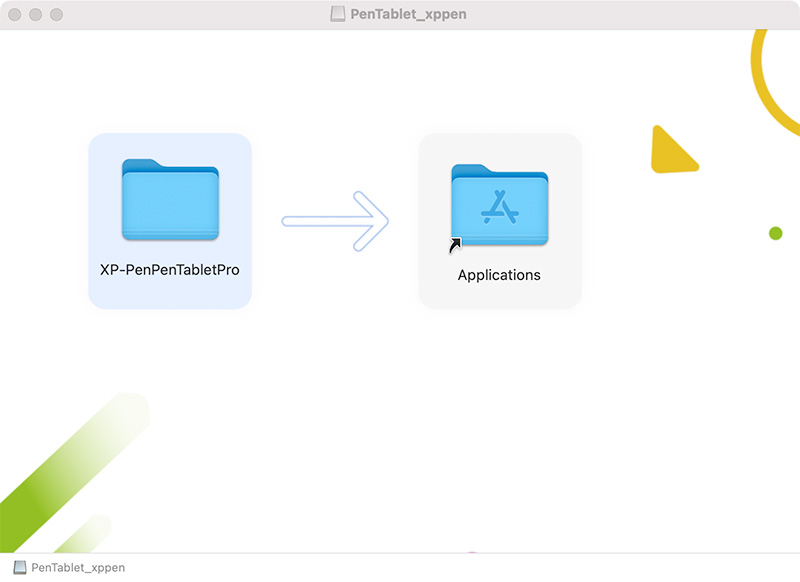
5. Перейдите в меню «Старт» и запустите приложение PenTablet.
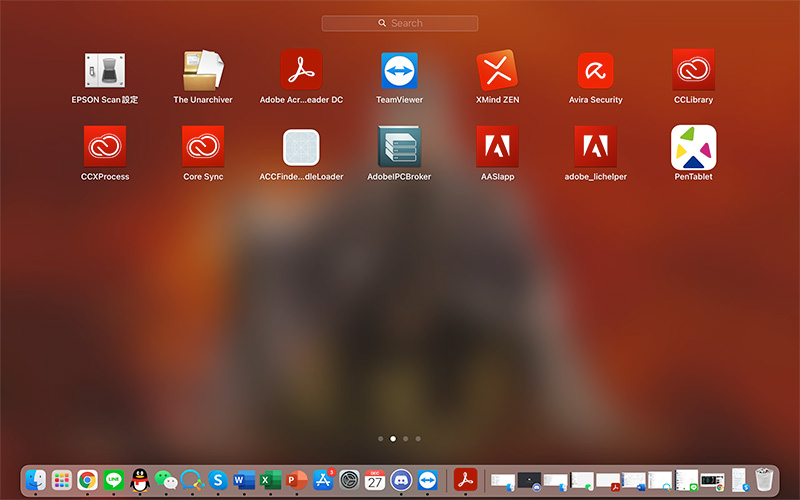
6. Когда появится нижеприведенное сообщение, нажмите «Открыть» и для запуска «PenTabletSetting» введите свой пароль.
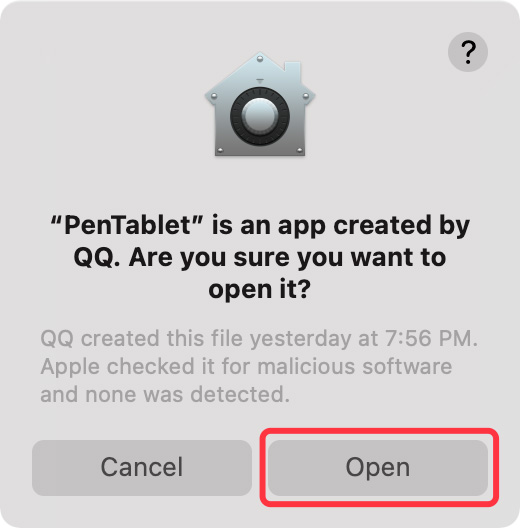
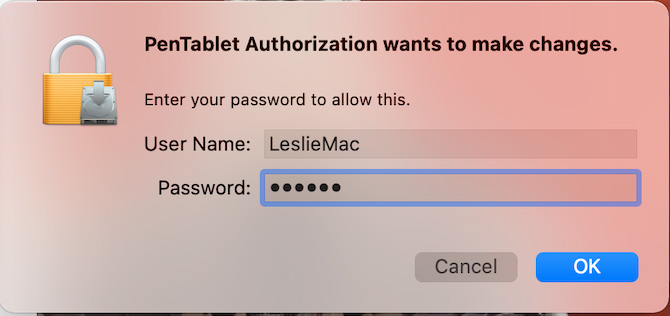
7. Когда появится это сообщение, нажмите «Открыть системные настройки».
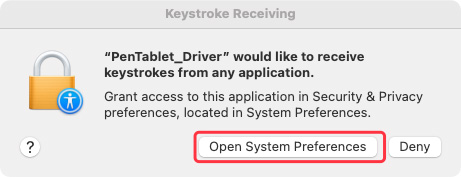
8. Разблокируйте список, щелкнув иконку замка и при необходимости введите пароль, затем убедитесь, что установлен флажок на PenTablet_Driver.
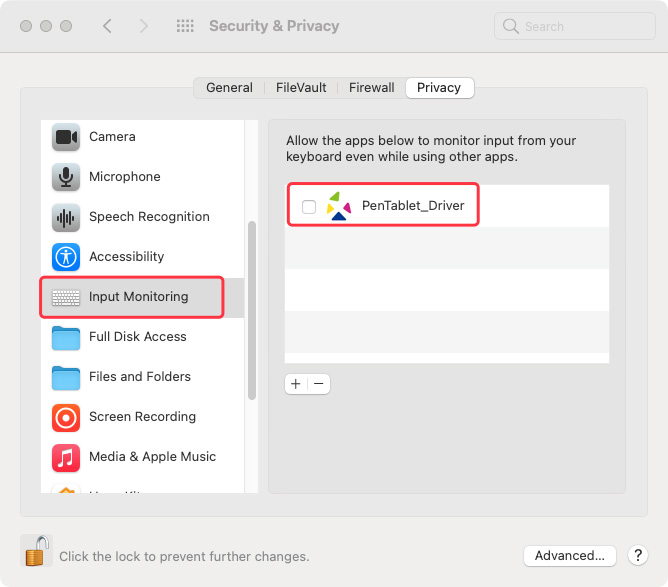
9. Когда вы получите следующее сообщение, нажмите «Выйти и открыть снова».
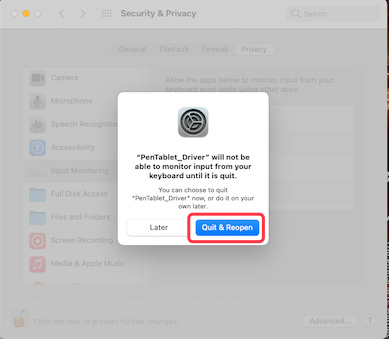
10. Перейдите в «Системные настройки» -> «Безопасность и конфиденциальность», щелкните вкладку «Конфиденциальность», нажмите «Запись экрана» и поставьте галочку около PenTablet.
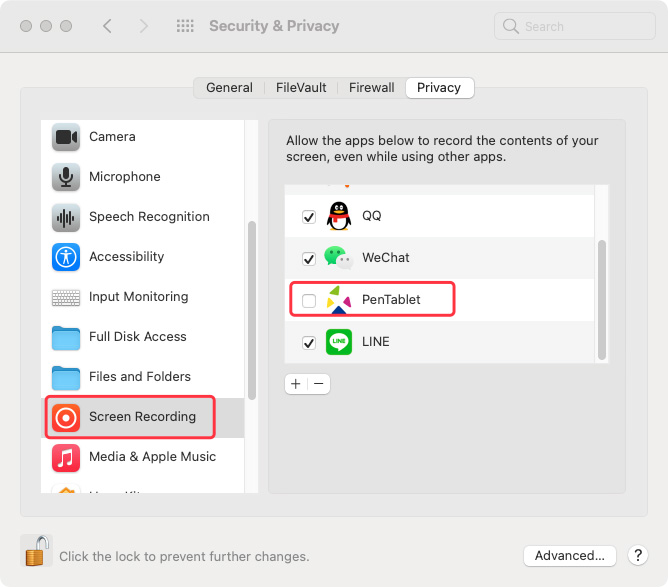
11. Когда вы получите еще одно сообщение, нажмите «Выйти и открыть снова».

12. Когда появится это сообщение, нажмите «Открыть системные настройки».
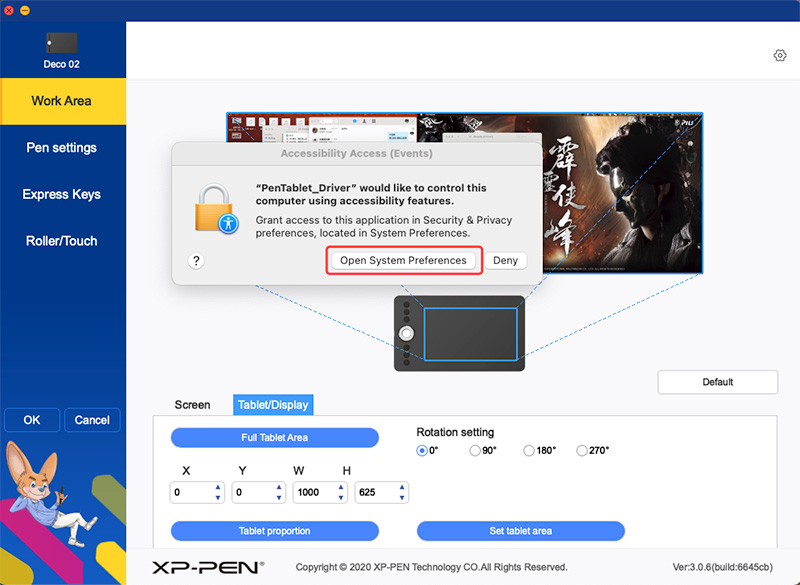
13. Переключите PenTablet_Driver в режим доступности, поставив соответствующую галочку.
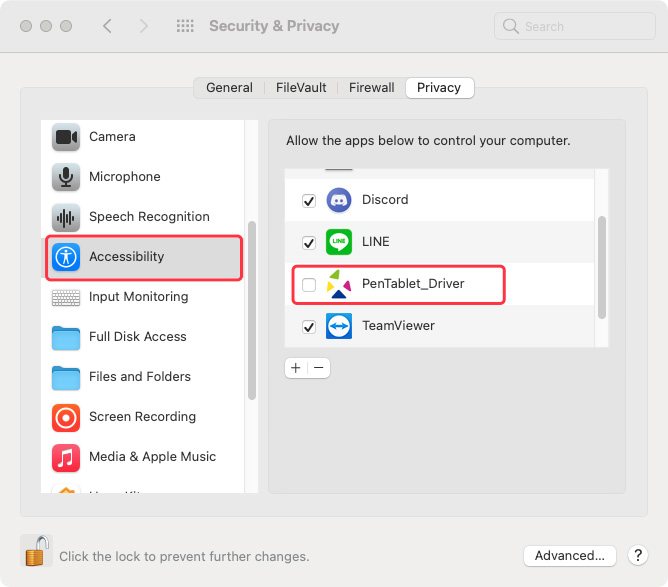
14. После этого откройте любую программу для рисования и проверьте, правильно ли работают планшет и перо.